苹果13手机截屏教程在哪下载
苹果13手机以其卓越的性能和出色的设计赢得了众多用户的喜爱。然而,对于新手用户来说,一些基础操作可能仍显得陌生,比如截屏。为了帮助大家更好地掌握这一技能,本文将提供一份详细的苹果13手机截屏教程,并附上相关视频教程的下载建议。
一、快捷键截屏
快捷键截屏是苹果13手机最常用、最简便的截屏方式。具体操作步骤如下:
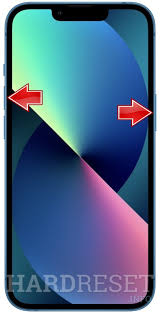
1. 找到按键:在苹果13手机的两侧,找到关机键(电源键)和音量+键。
2. 同时按住:同时按住这两个按键,大约持续1秒钟左右,直到听到“咔嚓”一声或看到屏幕闪烁,即表示截屏成功。
3. 查看截图:截屏完成后,屏幕的左下角会显示一个略缩图,点击略缩图可进行编辑、保存或分享等操作。
二、悬浮球截屏
对于不喜欢使用快捷键的用户,悬浮球截屏是一个不错的选择。以下是悬浮球截屏的设置和使用方法:
1. 打开设置:打开手机上的“设置”应用。
2. 进入辅助功能:在设置中找到“辅助功能”选项,并点击进入。
3. 开启触控:在辅助功能中找到“触控”选项,并开启“辅助触控”功能。
4. 自定义菜单:在触控设置的最上方,点击“自定顶层菜单”选项,选择需要修改的悬浮球菜单,并将其更改为“截屏”。
5. 使用悬浮球:完成设置后,在屏幕上会出现一个白色圆圈的悬浮球。点击悬浮球,选择“截屏”操作即可。
三、轻点背面截屏
轻点背面截屏是一种较为新颖的截屏方式,但需要先进行设置。以下是具体步骤:
1. 打开设置:同样,打开手机上的“设置”应用。
2. 进入辅助功能:在设置中找到“辅助功能”选项,并点击进入。
3. 选择触控:在辅助功能中找到“触控”选项,并点击进入。
4. 设置轻点背面:在触控设置中找到“轻点背面”选项,并选择“轻点两下”或“轻点三下”来设置截屏操作。
5. 使用轻点背面:完成设置后,只需在想要截屏的界面轻点手机背面两下或三下即可截屏。
四、视频教程下载建议
虽然本文已经提供了详细的文字教程,但仍有部分用户可能更喜欢通过视频教程来学习。以下是一些视频教程的下载建议:
1. 搜索关键词:在各大视频网站(如b站、抖音、好看视频等)搜索“苹果13手机截屏教程”等关键词。
2. 选择优质视频:根据视频的播放量、评论数、点赞数等指标,选择优质、详细的视频教程进行观看。
3. 下载或在线观看:根据个人需求,选择下载视频到本地或在线观看视频教程。
需要注意的是,由于视频教程的内容和质量可能因作者和平台而异,因此建议用户多搜索、多比较,选择最适合自己的视频教程进行学习。
总之,苹果13手机的截屏方式多种多样,用户可以根据自己的喜好和习惯选择最适合自己的截屏方式。希望本文和视频教程能够帮助大家更好地掌握这一技能。
- 2025-07-17
- 2025-07-15
- 2025-07-15
- 2025-07-14
- 2025-07-14
- 2025-07-14
- 2025-07-14
- 2025-07-13
- 2025-07-13
- 2025-07-13
惊爆!苹果手机8录屏超实用指南,轻松解锁多样玩法,速来围观!
2025-07-12- 2025-07-11
- 2025-07-11
- 2025-07-11
- 2025-07-11





